- 13星galaxy s7機身尺寸是多少 3星s7機身尺寸介紹
- 23星galaxy s7edge機身尺寸是多少 3星s7edge機身尺寸介紹
- 3lumia950xl與3星galaxy s6edge+相機比較視頻
- 4華為暢享5s與榮耀暢玩5x哪一個好 華為榮耀暢玩5x與暢享5s比較
- 5華為暢享5s與樂視1s哪一個好 樂視超級手機1s與華為暢享5s比較
- 6華為暢享5s與榮耀6哪一個好 華為榮耀6與華為暢享5s比較
- 7華為暢享5s與榮耀7哪一個好 華為榮耀7與華為暢享5s比較
- 8華為暢享5s與榮耀4c哪一個好 華為榮耀4c與華為暢享5s比較
- 9oppo r7plus與小米note頂配哪一個好
- 10oppo r7plus好還是華為mate7好 華為mate7與oppo r7plus比較
- 11oppo r7plus與oppo r7的區別 oppo r7與oppo r7plus比較
- 12華為mate8與oppo r7plus比較 oppo r7plus好還是華為mate8好
1、執行“插入→圖片→組織結構圖”命令,先在文件中插入一個如圖2所示的基本結構圖,并展開“組織結構圖”工具條(參見圖2)。

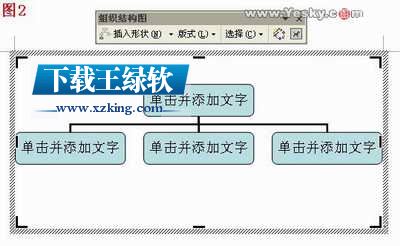
2、選中下面其中的一個框圖,按下Del鍵,將多余的一個框圖刪除。
3、選中最上面框圖,按“組織結構圖”工具條上的“插入形狀”旁的下拉按鈕,在隨后出現的下拉列表中,選“助理”選項,添加“經理助理”框圖。
4、再選中下面其中一個,右擊,選“下屬”選項,增加一個“下屬”框圖;選中這個“下屬”框圖,右擊,在隨后彈出的快捷菜單中,選“同事”選項,增加若干個“同事”框圖(如圖1)。
注意:右擊框和按“插入形狀”旁的下拉按鈕均能達到同樣的添加目的。
5、仿照上面的操作,完成整個框圖的添加和刪除。
6、輸入相應的文字,并設置好字體、字號、字符顏色等。
注意:如果多個框圖的字符格式相同,可以先設置好其中一個,然后用“格式刷”復制。
7、選中組織結構圖,按“組織結構圖”工具條上的“版式”旁的下拉按鈕,在隨后出現的下拉列表中,選中“調整組織結構圖以適應內容”選項,讓“畫布”與制作完成的結構圖相適應。
至此,一個較為復雜的“組織結構圖”就制作完成了(如圖1)。
注意:①如果你對“組織結構圖”的格式不在滿意,可以這樣調整:選中最上面一個框圖(也可以是下面某一個框圖),按“組織結構圖”工具條上的“版式”旁的下拉按鈕,在隨后出現的下拉列表中,選中一種版式(如“右懸掛”),版式即刻被調整(如圖3)。

②如果你對“組織結構圖”的外觀不在滿意,可以這樣調整:選中組織結構圖,按“組織結構圖”工具條上的“自動套用格式”按鈕,打開“組織結構圖樣式庫”對話框(如圖4)。

選定一種樣式(可以預覽其效果,如圖4),然后按下“應用”按鈕即可(如圖5)。

注意:在刪除框圖時,系統會智能化地刪除相應的連接線。
推薦資訊 總人氣榜
最新教程 本月人氣
- 1Intel回應最新安全漏洞:未來幾周內修好
- 2Intel處理器又雙叒叕曝漏洞:二代酷睿起全受影響
- 3Intel怒飚5GHz 28核心!竟用上1770W壓縮機
- 4Intel 10nm暗藏神技能:主流首次支持AVX-512指令集
- 5Intel 10nm難產 AMD賺大:股價漲了 評級高了
- 6Intel下代發燒平臺Cascade Lake-X曝光
- 7AMD二代銳龍處理器獲3項大獎:Ryzen 7 2700X登年度CPU
- 8AMD EPYC霄龍歷史性突破:正式登陸亞馬遜AWS
- 9希捷公布機械硬盤容量路線圖:100TB都不是事兒
- 10對標英特爾 AMD基礎級處理器速龍200GE實測:表現贊
- 11單條最大512GB!Intel開始部署傲騰非易失性內存條
- 12AMD芯片總監單干 推出超過Intel的AI芯片
- 1華為p8與oppo r7plus比較評測 oppo r7plus好還是華為p8好
- 2華為mate8與oppo r7plus比較 oppo r7plus好還是華為mate8好
- 3oppo r7plus與oppo r7的區別 oppo r7與oppo r7plus比較
- 4oppo r7plus好還是華為mate7好 華為mate7與oppo r7plus比較
- 5oppo r7plus與小米note頂配哪一個好
- 6華為暢享5s與榮耀4c哪一個好 華為榮耀4c與華為暢享5s比較
- 7華為暢享5s與榮耀7哪一個好 華為榮耀7與華為暢享5s比較
- 8華為暢享5s與榮耀6哪一個好 華為榮耀6與華為暢享5s比較
- 9華為暢享5s與樂視1s哪一個好 樂視超級手機1s與華為暢享5s比較
- 10華為暢享5s與榮耀暢玩5x哪一個好 華為榮耀暢玩5x與暢享5s比較
- 11lumia950xl與3星galaxy s6edge+相機比較視頻
- 123星galaxy s7edge機身尺寸是多少 3星s7edge機身尺寸介紹

